***************************************
Платёжные модули для российских магазинов от администратора форума:
- Модуль оплаты ASSIST
- Модуль оплаты ChronoPay
- Модуль оплаты Интеркасса
- Модуль оплаты LiqPay
- Модуль оплаты Onpay.ru
- Модуль оплаты Монета.Ру (PayAnyWay)
- Модуль оплаты PayOnline
- Модуль оплаты QIWI Кошелёк
- Модуль оплаты RBK Money
- Модуль оплаты Робокасса
- Модуль оплаты Uniteller
- Модуль оплаты WebMoney
- Модуль оплаты Единая касса
- Модуль оплаты Безналичный банковский платёж (ПД-4)
***************************************
Общее представление параметров и интерфейса – Мадженто (Magento) предлагает много различных опций по приему платежей клиентов. В этой программе есть как офлайн способ оплаты, так и онлайн. Magento поддерживает оплату третьей стороной, т.е. информация о кредитной карте клиента отправляется автоматически (как с помощью авторизации, так и с помощью авторизации и счета) перед завершением заказа. Для того чтобы задать параметры оплаты, перейдите в закладку Система > Конфигурация (System > Configuration) и кликните на Способы оплаты (Payment Methods) в левой колонке. Каждый способ оплаты имеет собственный раздел, который можно выбрать. Есть несколько способов оплаты PayPal. Так как некоторые из способов оплаты имеют информацию о паевом счете, в программе есть клавиша в левой колонке, названная «Счета PayPal» (PayPal Accounts), с помощью которой вы можете ввести данные счета для оплаты с помощью PayPal. Оплата через Google Checkout находится на отдельной клавише под названием Google API, т.е. в разделе «Способы оплаты» нет раздела для оплаты через Google Checkout.
Способы оплаты и счета PayPal (PayPal Accounts)
Способ «Сохраненные КК»
Если у вас все еще нет счета для оплаты, но вы хотите принять кредитные карты к обслуживанию офлайн, вы можете записать данные кредитных карт, используя способ «Сохраненные кредитные карты».
Настройка
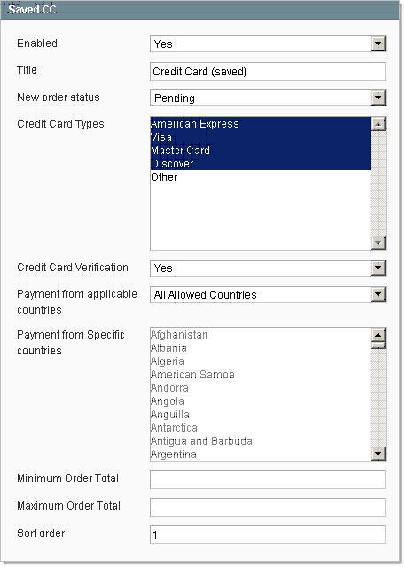
- Действующий (Enabled) – выберите да, если хотите, чтобы этот способ был отражен в списке информации об оплате. Выберите нет, если не хотите, чтобы метод отражался.
- Название (Title) – введите название способа оплаты.
- Состояние новой заявки (New Order Status) – выберите из выпадающего списка статус заявки для всех новых заявок. Рекомендуемый статус – ожидающий, так как он позволит отражать заявки, по которым не было никаких действий, тем не менее, вы сможете изменить этот статус на любой другой, какой предпочтете.
- Типы кредитных карт (Credit Card Verification) - выберите типы, которые появятся в выпадающем списке интерфейса.
- Верификация кредитной карты (Credit Card Verification) – выберите, будет ли запрашиваться верификационный код кредитной карты клиента.
- Платеж из приемлемых стран (Payment from applicable countries) – выберите, клиенты каких стран могут использовать данный способ оплаты. «Все страны разрешены» (All allowed countries) означает, что по умолчанию клиенты всех стран могут пользоваться данным способом оплаты. Если вы не сформировали список стран по умолчанию, это можно сделать с помощью закладки Система > Конфигурация (System>Configuration), выбрав страны из списка. Если же вы хотите в дальнейшем уменьшить количество стран, клиенты из которых могут пользоваться системой оплаты, выберите «Определенные страны» (Specific Countries). Это означает, что использовать данную систему оплаты смогут только клиенты, чьи адреса оплаты содержать название одной из стран из списка, включенного в закладку «Оплата из определенной страны» (Payment from Specific Countries).
- Платеж из стран, выбранных из списка (Payment from Specific Countries) – этот список не активен, пока не выбраны «Определенные страны» из списка «Платежи из приемлемых стран» (Payment from applicable countries). Изначально список работает в качестве фильтра, таким образом, этот способ оплаты будет доступен только тем клиентам, у которых в адресе оплаты указана одна из выбранных из списка стран.
- Минимальная/максимальная сумма заявки (Minimal/Maximum Order Total) – эти поля также работают в качестве фильтров. Выбранный способ оплат будет доступен тем клиентам, чья сумма заявки будет выше установленного минимума (если значение введено) и не выше установленного максимума (если он установлен).
- Тип заявки (Sort Order) – Если вы разрешите выбор разных способов оплаты, это поможет определить для какой заявки какой способ оплаты использовался.
Функциональные возможности внешнего интерфейса и сервера
После выбора системы оплаты из списка, нужно ввести Имя с карты (Name on Card), выбрать Тип кредитной карты (Credit Card Type), ввести Номер кредитной карты (Credit Card Number) и выбрать Дату окончания действия карты (Expiration Date). Далее, если установлено, программа запросит Верификационный номер карты (Card Verification Number).
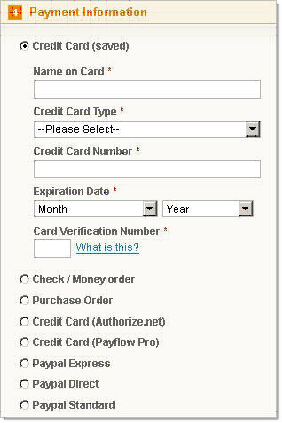
Информация по заполненной заявке, кроме верификационного номера карты, отразится в разделе «Информация о платеже».
Способ «Проверка нулевого подитога»
Если клиент создает заявку, по которой подитог равен нулю, ему можно предложить систему оплаты, которая не запрашивает информацию по оплате. В отличие от других способов оплаты, для которых вы можете установить количественные фильтры, этот способ содержит более значительные фильтры, такие что система не будет работать, пока подитог не будет равен нулю.
Настройка
- Действующий (Enabled) – выберите да, если хотите, чтобы этот способ был отражен в списке информации об оплате. Выберите нет, если не хотите, чтобы метод отражался.
- Название (Title) – введите название способа оплаты.
- Состояние новой заявки (New Order Status) – выберите из выпадающего списка статус заявки для всех новых заявок. Рекомендуемый статус – ожидающий, так как он позволит отражать заявки, по которым не было никаких действий, тем не менее, вы сможете изменить этот статус на любой другой, какой предпочтете.
- Платеж из приемлемых стран (Payment from applicable countries) – выберите, клиенты каких стран могут использовать данный способ оплаты. «Все страны разрешены» (All allowed countries) означает, что по умолчанию клиенты всех стран могут пользоваться данным способом оплаты. Если вы не сформировали список стран по умолчанию, это можно сделать с помощью закладки Система > Конфигурация (System>Configuration), выбрав страны из списка. Если же вы хотите в дальнейшем уменьшить количество стран, клиенты из которых могут пользоваться системой оплаты, выберите «Определенные страны» (Specific Countries). Это означает, что использовать данную систему оплаты смогут только клиенты, чьи адреса оплаты содержать название одной из стран из списка, включенного в закладку «Оплата из определенной страны» (Payment from Specific Countries).
- Платеж из стран, выбранных из списка (Payment from Specific Countries) – этот список не активен, пока не выбраны «Определенные страны» из списка «Оплата из приемлемых стран» (Payment from applicable countries). Изначально список работает в качестве фильтра, таким образом этот способ оплаты будет доступен только тем клиентам, у которых в адресе оплаты указана одна из выбранных из списка стран.
- Тип заявки (Sort Order) – Если вы выбираете допуск различные способы оплаты, это поможет определить для какой заявки какой способ оплаты использовался.
Функциональные возможности внешнего интерфейса и сервера
Когда клиент выберет этот способ оплаты, у него не будет запрашиваться какая-либо информация.
Заполненная заявка отразит название в разделе Информации об оплате.
Чек/денежный почтовый перевод
Настройка
- Действующий (Enabled) – выберите «Да» (Yes), чтобы этот способ был внесен в раздел «Информация об оплате». «Нет» - если не хотите регистрировать способ оплаты.
- Название (Title) – введите название способа оплаты.
- Состояние новой заявки (New Order Status) – выберите из выпадающего списка статус всех новых заявок, созданных этим способом. Рекомендуемый статус – ожидающий (Pending), так как это позволит отслеживать заявки, по которым не было совершено никаких действий, однако вы сможете изменить его на любой другой, который предпочтете.
- Платеж из приемлемых стран (Payment from applicable countries) – выберите, клиенты каких стран могут использовать данный способ оплаты. «Все страны разрешены» (All allowed countries) означает, что по умолчанию клиенты всех стран могут пользоваться данным способом оплаты. Если вы не сформировали список стран по умолчанию, это можно сделать с помощью закладки Система > Конфигурация (System>Configuration), выбрав страны из списка. Если же вы хотите в дальнейшем уменьшить количество стран, клиенты из которых могут пользоваться системой оплаты, выберите «Определенные страны» (Specific Countries). Это означает, что использовать данную систему оплаты смогут только клиенты, чьи адреса оплаты содержать название одной из стран из списка, включенного в закладку «Оплата из определенной страны» (Payment from Specific Countries).
- Платеж из стран, выбранных из списка (Payment from Specific Countries) – этот список не активен, пока не выбраны «Определенные страны» из списка «Оплата из приемлемых стран» (Payment from applicable countries). Изначально список работает в качестве фильтра, таким образом этот способ оплаты будет доступен только тем клиентам, у которых в адресе оплаты указана одна из выбранных из списка стран.
- Сделать чек платежеспособным на имя (Make Check payable to) – информация, введенная в это поле, будет отражена, когда клиент выберет этот способ из списка.
- Отправить чек по адресу – информация, введенная в это поле, будет отражена, когда клиент выберет этот способ из списка.
- Минимальная/максимальная сумма заявки (Minimal/Maximum Order Total) – эти поля также работают в качестве фильтров. Выбранный способ оплат будет доступен тем клиентам, чья сумма заявки будет выше установленного минимума (если значение введено) и не выше установленного максимума (если он установлен).
- Тип заявки (Sort Order) – Если вы разрешите выбор разных способов оплаты, это поможет определить, для какой заявки, какой способ оплаты использовался.
Функциональные возможности внешнего интерфейса и сервера
Когда клиент выберет этот способ из списка способов оплаты, ему не потребуется вводить никакую информацию. Вместо этого будет отражена информация из полей «Сделать чек платежеспособным на имя» и «Отправить чек по адресу».
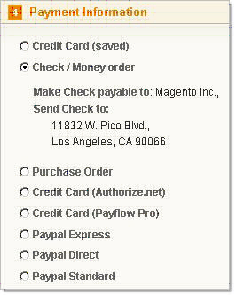
Заполненная заявка также отразит эти две информации в разделе «Информация о платеже» (Payment Information).
Заказ на поставку (Purchase order)
Настройка
- Действующий (Enabled) – выберите «Да» (Yes), чтобы этот способ был внесен в раздел «Информация об оплате». «Нет» - если не хотите регистрировать способ оплаты.
- Название (Title) – введите название способа оплаты.
- Состояние новой заявки (New Order Status) – выберите из выпадающего списка статус всех новых заявок, созданных этим способом. Рекомендуемый статус – ожидающий (Pending), так как это позволит отслеживать заявки, по которым не было совершено никаких действий, однако вы сможете изменить его на любой другой, который предпочтете.
- Платеж из приемлемых стран (Payment from applicable countries) – выберите, клиенты каких стран могут использовать данный способ оплаты. «Все страны разрешены» (All allowed countries) означает, что по умолчанию клиенты всех стран могут пользоваться данным способом оплаты. Если вы не сформировали список стран по умолчанию, это можно сделать с помощью закладки Система > Конфигурация (System>Configuration), выбрав страны из списка. Если же вы хотите в дальнейшем уменьшить количество стран, клиенты из которых могут пользоваться системой оплаты, выберите «Определенные страны» (Specific Countries). Это означает, что использовать данную систему оплаты смогут только клиенты, чьи адреса оплаты содержать название одной из стран из списка, включенного в закладку «Оплата из определенной страны» (Payment from Specific Countries).
- Платеж из стран, выбранных из списка (Payment from Specific Countries) – этот список не активен, пока не выбраны «Определенные страны» из списка «Оплата из приемлемых стран» (Payment from applicable countries). Изначально список работает в качестве фильтра, таким образом этот способ оплаты будет доступен только тем клиентам, у которых в адресе оплаты указана одна из выбранных из списка стран.
- Минимальная/максимальная сумма заявки (Minimal/Maximum Order Total) – эти поля также работают в качестве фильтров. Выбранный способ оплат будет доступен тем клиентам, чья сумма заявки будет выше установленного минимума (если значение введено) и не выше установленного максимума (если он установлен).
- Тип заявки (Sort Order) – Если вы разрешите выбор разных способов оплаты, это поможет определить, для какой заявки, какой способ оплаты использовался.
Функциональные возможности внешнего интерфейса и сервера
Когда клиент выберет этот способ оплаты, ему необходимо будет ввести номер заказа на поставку.
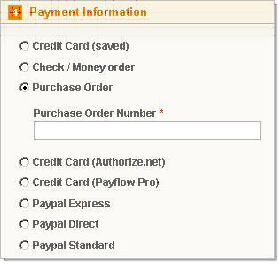
Заполненная заявка будет содержать информацию о номере заказа на поставку в разделе «Информация о платеже».
Authorize.net
Настройка
- Действующий (Enabled) – выберите «Да» (Yes), чтобы этот способ был внесен в раздел «Информация об оплате». «Нет» - если не хотите регистрировать способ оплаты.
- Название (Title) – введите название способа оплаты.
- API логин ID (API Login ID) – введите ваш логин с сайта Authorize.net, который можно узнать в настройках вашего акаунта на сайте Authorize.net.
- Платежные действия - Authorize.net является онлайн способом оплаты. Поэтому кредитная карта должна быть авторизована платежной системой при формировании заявки для того, чтобы провести заявку. Тем не менее, вы можете выбрать во время создания заявки, хотите ли вы «только авторизовать» (Authorize Only) или «авторизовать и сохранить» (Authorize and Capture) платеж. Если вы выберете «авторизовать и сохранить», инвойс будет сформирован для всего перечня товаров в заказе. Для получения большей информации по инвойсам перейдите в главу 8: Управление заказами.
- Ключ транзакции (Transaction Key) - введите ваш ключ транзакции с сайта Authorize.net, который можно найти в настройках вашего акаунта на сайте Authorize.net.
- Состояние новой заявки (New Order Status) – выберите из выпадающего списка статус всех новых заявок, созданных этим способом. Рекомендуемый статус – ожидающий (Pending), так как это позволит отслеживать заявки, по которым не было совершено никаких действий, однако вы сможете изменить его на любой другой, который предпочтете.
- Тестовый режим (Test Mode) – выберите, будут ли заказы, для которых использовался данный способ оплаты, тестовыми. Пока вы не создали свой собственный сайт, вам лучше выбрать из выпадающего списка отметку «Нет».
- Системный URL (Gateway URL) – это ссылка, куда будет выслана информация о заказе. По умолчанию это https://secure.autho...y/transact.dll. В тестовом режиме будет выслано сообщение на сайт Authorize.net о том, что заказ должен быть отправлен на тестовый сайт, основным из которых является сайт Authorize.net, назначенный Мадженто (Magento). Если вы предпочтете альтернативный тестовый сайт, вы можете ввести ссылку в поле. Однако ссылка выбранного вами сайта должна быть введена заранее.
- Отладка (Debug) – если выбреете «Да», все запросы, проходящие между Мадженто (Magento) и сайтом Authorize.net, будут сохранены в базе данных Мадженто.
- Электронная почта клиента (Email customer) – определите хотите ли вы, чтобы сайт Authorize.net посылал вашим клиентам на электронную почту уведомления о завершении проверки. Это не влияет на подтверждения заказа по электронной почте и другие деловые электронные письма, посланные от Magento.
- Электронная почта продавца (Merchant’s email) – запишите адрес электронной почты, если хотите получать с сайта Authorize.net электронные письма с информацией о действиях с вашим счетом. Если оставить поле пустым, электронные письма не будут рассылаться.
- Типы кредитных карт (Credit Card Verification) - выберите типы, которые появятся в выпадающем списке интерфейса.
- Верификация кредитной карты (Credit Card Verification) – выберите, будет ли запрашиваться верификационный код кредитной карты клиента.
- Платеж из приемлемых стран (Payment from applicable countries) – выберите, клиенты каких стран могут использовать данный способ оплаты. «Все страны разрешены» (All allowed countries) означает, что по умолчанию клиенты всех стран могут пользоваться данным способом оплаты. Если вы не сформировали список стран по умолчанию, это можно сделать с помощью закладки Система > Конфигурация (System>Configuration), выбрав страны из списка. Если же вы хотите в дальнейшем уменьшить количество стран, клиенты из которых могут пользоваться системой оплаты, выберите «Определенные страны» (Specific Countries). Это означает, что использовать данную систему оплаты смогут только клиенты, чьи адреса оплаты содержать название одной из стран из списка, включенного в закладку «Оплата из определенной страны» (Payment from Specific Countries).
- Платеж из стран, выбранных из списка (Payment from Specific Countries) – этот список не активен, пока не выбраны «Определенные страны» из списка «Платежи из приемлемых стран» (Payment from applicable countries). Изначально список работает в качестве фильтра, таким образом, этот способ оплаты будет доступен только тем клиентам, у которых в адресе оплаты указана одна из выбранных из списка стран.
- Минимальная/максимальная сумма заявки (Minimal/Maximum Order Total) – эти поля также работают в качестве фильтров. Выбранный способ оплат будет доступен тем клиентам, чья сумма заявки будет выше установленного минимума (если значение введено) и не выше установленного максимума (если он установлен).
- Тип заявки (Sort Order) – Если вы разрешите выбор разных способов оплаты, это поможет определить для какой заявки какой способ оплаты использовался.
Функциональные возможности внешнего интерфейса и сервера
После выбора системы оплаты из списка, нужно ввести Имя с карты (Name on Card), выбрать Тип кредитной карты (Credit Card Type), ввести Номер кредитной карты (Credit Card Number) и выбрать Дату окончания действия карты (Expiration Date). Далее, если установлено, программа запросит Верификационный номер карты (Card Verification Number).
Информация по заполненной заявке, кроме верификационного номера карты, отразится в разделе «Информация о платеже».
PayflowPro
Настройка
- Действующий (Enabled) – выберите «Да» (Yes), чтобы этот способ был внесен в раздел «Информация об оплате». «Нет» - если не хотите регистрировать способ оплаты.
- Название (Title) – введите название способа оплаты.
- Пользователь (User) – эта информация вносится в таком же виде, как и на акаунте PayflowPro.
- Продавец (Vendor) - эта информация вносится в таком же виде, как и на акаунте PayflowPro.
- Платежные действия (Payment Action) - PayflowPro является онлайн способом оплаты. Поэтому кредитная карта должна быть авторизована платежной системой при формировании заявки для того, чтобы провести заявку. Тем не менее, вы можете выбрать во время создания заявки, хотите ли вы «только авторизовать» (Authorize Only) или «авторизовать и сохранить» (Authorize and Capture) платеж. Если вы выберете «авторизовать и сохранить», инвойс будет сформирован для всего перечня товаров в заказе. Для получения большей информации по инвойсам перейдите в главу 8: Управление заказами.
- Упорядоченность (verbosity) – уровень упорядоченности контролирует детали результата сделки (например, отказы или ошибки), которые вернулись от PayflowPro. Выбор уровня «Низкий» (Low) нормализует результаты сделки с помощью уменьшения колебания конечных результатов до ряда девяти определенных возможностей. Выбор уровня «Средний» (Medium) не нормализует результаты, допуская большое количество колебаний. В целях безопасности рекомендуется выбирать уровень «Низкий».
- Тендер (Tender) – введите код, ссылаемый на способ оплаты, который вы примете через PayflowPro. Коды следующие:
А = автоматизированный расчет
С = Кредитная карта
D = Дебет
К = Телечек
Р = PayPal
Magento поддерживает тендер типа С. - URL – это ссылка, куда будет выслана информация о заказе. По умолчанию это https://pilot-payflo...om/transaction. Это ссылка на тестовый сайт. Как только у вас появится собственный сайт, убедитесь, что вы сменили ссылку насайт с тестовой на свою.
- Состояние новой заявки (New Order Status) – выберите из выпадающего списка статус всех новых заявок, созданных этим способом. Рекомендуемый статус – ожидающий (Pending), так как это позволит отслеживать заявки, по которым не было совершено никаких действий, однако вы сможете изменить его на любой другой, который предпочтете.
- Партнер - эта информация вносится в таком же виде, как и на акаунте PayflowPro.
- Пароль - эта информация вносится в таком же виде, как и на акаунте PayflowPro.
- Отладка (Debug) – если выбреете «Да», все запросы, проходящие между Magento и PayflowPro, будут сохранены в базе данных Magento.
- Типы кредитных карт (Credit Card Verification) - выберите типы, которые появятся в выпадающем списке интерфейса.
- Верификация кредитной карты (Credit Card Verification) – выберите, будет ли запрашиваться верификационный код кредитной карты клиента.
- Платеж из приемлемых стран (Payment from applicable countries) – выберите, клиенты каких стран могут использовать данный способ оплаты. «Все страны разрешены» (All allowed countries) означает, что по умолчанию клиенты всех стран могут пользоваться данным способом оплаты. Если вы не сформировали список стран по умолчанию, это можно сделать с помощью закладки Система > Конфигурация (System>Configuration), выбрав страны из списка. Если же вы хотите в дальнейшем уменьшить количество стран, клиенты из которых могут пользоваться системой оплаты, выберите «Определенные страны» (Specific Countries). Это означает, что использовать данную систему оплаты смогут только клиенты, чьи адреса оплаты содержать название одной из стран из списка, включенного в закладку «Платеж из определенной страны» (Payment from Specific Countries).
- Платеж из стран, выбранных из списка (Payment from Specific Countries) – этот список не активен, пока не выбраны «Определенные страны» из списка «Платеж из приемлемых стран» (Payment from applicable countries). Изначально список работает в качестве фильтра, таким образом, этот способ оплаты будет доступен только тем клиентам, у которых в адресе оплаты указана одна из выбранных из списка стран.
- Минимальная/максимальная сумма заявки (Minimal/Maximum Order Total) – эти поля также работают в качестве фильтров. Выбранный способ оплат будет доступен тем клиентам, чья сумма заявки будет выше установленного минимума (если значение введено) и не выше установленного максимума (если он установлен).
- Тип заявки (Sort Order) – если вы разрешите выбор разных способов оплаты, это поможет определить, для какой заявки, какой способ оплаты использовался.
Функциональные возможности внешнего интерфейса и сервера
После выбора способа оплаты из списка, система запросит ввести Имя с карты (Name on Card), выбрать Тип кредитной карты (Credit Card Type), ввести Номер кредитной карты (Credit Card Number) и выбрать Дату окончания действия карты (Expiration Date). Далее, если установлено, программа запросит Верификационный номер карты (Card Verification Number).
Информация по заполненной заявке, кроме верификационного номера карты, отразится в разделе «Информация о платеже».
PayPal Express
PayPal Express не совместим с проверкой множества адресов.
Настройка
- Действующий (Enabled) – выберите «Да» (Yes), чтобы этот способ был внесен в раздел «Информация об оплате». «Нет» - если не хотите регистрировать способ оплаты.
- Название (Title) – введите название способа оплаты.
- Платежные действия (Payment Action) - PayflowPro является онлайн способом оплаты. Поэтому кредитная карта должна быть авторизована платежной системой при формировании заявки для того, чтобы провести заявку. Тем не менее, вы можете выбрать во время создания заявки, хотите ли вы «только авторизовать» (Authorize Only) или «авторизовать и сохранить» (Authorize and Capture) платеж. Если вы выберете «авторизовать и сохранить», инвойс будет сформирован для всего перечня товаров в заказе. Для получения большей информации по инвойсам перейдите в главу 8: Управление заказами.
- Состояние новой заявки (New Order Status) – выберите из выпадающего списка статус всех новых заявок, созданных этим способом. Рекомендуемый статус – ожидающий (Pending), так как это позволит отслеживать заявки, по которым не было совершено никаких действий, однако вы сможете изменить его на любой другой, который предпочтете.
- Платеж из приемлемых стран (Payment from applicable countries) – выберите, клиенты каких стран могут использовать данный способ оплаты. «Все страны разрешены» (All allowed countries) означает, что по умолчанию клиенты всех стран могут пользоваться данным способом оплаты. Если вы не сформировали список стран по умолчанию, это можно сделать с помощью закладки Система > Конфигурация (System>Configuration), выбрав страны из списка. Если же вы хотите в дальнейшем уменьшить количество стран, клиенты из которых могут пользоваться системой оплаты, выберите «Определенные страны» (Specific Countries). Это означает, что использовать данную систему оплаты смогут только клиенты, чьи адреса оплаты содержать название одной из стран из списка, включенного в закладку «Платеж из определенной страны» (Payment from Specific Countries).
- Платеж из стран, выбранных из списка (Payment from Specific Countries) – этот список не активен, пока не выбраны «Определенные страны» из списка «Платеж из приемлемых стран» (Payment from applicable countries). Изначально список работает в качестве фильтра, таким образом, этот способ оплаты будет доступен только тем клиентам, у которых в адресе оплаты указана одна из выбранных из списка стран.
- Минимальная/максимальная сумма заявки (Minimal/Maximum Order Total) – эти поля также работают в качестве фильтров. Выбранный способ оплат будет доступен тем клиентам, чья сумма заявки будет выше установленного минимума (если значение введено) и не выше установленного максимума (если он установлен).
- Тип заявки (Sort Order) – если вы разрешите выбор разных способов оплаты, это поможет определить, для какой заявки, какой способ оплаты использовался.
- Информация о счете (Account Information) – чтобы использовать этот способ оплаты, вам нужно создать аккаунт Pro для платежей. Чтобы это сделать, вам нужно зайти на сайт www.paypal.com и кликнуть на «Услуги продавца» (Merchant Services). Вы получите информацию о счете для этого способа оплаты, и ее нужно внести в закладку Счета PayPal (PayPal Accounts) в разделе Website Payments Pro. PayPal Direct также запрашивает информацию о счете Website Payments Pro, и эти два способа используют одну и ту же информацию, таким образом, вы не сможете использовать оба способа одновременно.
- Имя пользователя (API Username) – введите ваше имя пользователя (представленное на сайте PayPal). Его можно найти, зайдя в личный кабинет на сайте PayPal.
- Пароль - введите ваше имя пользователя (представленное на сайте PayPal). Его можно найти, зайдя в личный кабинет на сайте PayPal.
- Подпись - введите ваше имя пользователя (представленное на сайте PayPal). Его можно найти, зайдя в личный кабинет на сайте PayPal.
- Прокси сервер – введите номер прокси сервера.
- Прокси порт – введите номер прокси порта.
- Тестирование – если тестируете, выберете «Да». Если используете, то «Нет.
- Пользовательский прокси – это используется, если сервер имеет брандмауэр, и нет другого доступа на сервер PayPal. Вы можете использовать сервер третьего лица, чтобы менять скорость передачи.
Функциональные возможности внешнего интерфейса и сервера
Когда клиенты выберут данный способ оплаты из списка, они увидят сообщение: Ваш биллинговый адрес не доступен, вы будете перенаправлены на сайт PayPal. Когда они нажмут кнопку «Продолжить» (Continue), вместо перехода на закладку просмотра заказа, они будут направлены на сайт PayPal, где смогут сделать тоже самое. Когда заказ будет подтвержден на сайте PayPal, заказ будет создан на Magento, и клиент будет переведен обратно на Magento.
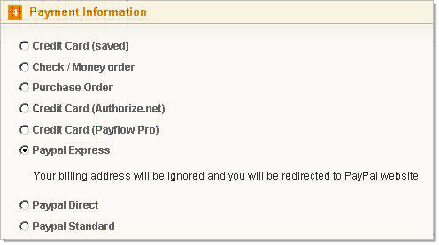
Заполненная Заявка будет содержать информацию об адресе отгрузки, который Magento получит от PayPal Express. PayPal Express не отправляет Magento информацию об адресе для выставления счета, и этот раздел будет пуст. Закладка «Информация о платеже» будет содержать только способ оплаты.
PayPal Direct
Настройка
- Действующий (Enabled) – выберите «Да» (Yes), чтобы этот способ был внесен в раздел «Информация об оплате». «Нет» - если не хотите регистрировать способ оплаты.
- Название (Title) – введите название способа оплаты.
- Состояние новой заявки (New Order Status) – выберите из выпадающего списка статус всех новых заявок, созданных этим способом. Рекомендуемый статус – ожидающий (Pending), так как это позволит отслеживать заявки, по которым не было совершено никаких действий, однако вы сможете изменить его на любой другой, который предпочтете.
- Платежные действия (Payment Action) - PayPal Direct является онлайн способом оплаты. Поэтому кредитная карта должна быть авторизована платежной системой при формировании заявки для того, чтобы провести заявку. Тем не менее, вы можете выбрать во время создания заявки, хотите ли вы «только авторизовать» (Authorize Only) или «авторизовать и сохранить» (Authorize and Capture) платеж. Если вы выберете «авторизовать и сохранить», инвойс будет сформирован для всего перечня товаров в заказе. Для получения большей информации по инвойсам перейдите в главу 8: Управление заказами.
- Платеж из приемлемых стран (Payment from applicable countries) – выберите, клиенты каких стран могут использовать данный способ оплаты. «Все страны разрешены» (All allowed countries) означает, что по умолчанию клиенты всех стран могут пользоваться данным способом оплаты. Если вы не сформировали список стран по умолчанию, это можно сделать с помощью закладки Система > Конфигурация (System>Configuration), выбрав страны из списка. Если же вы хотите в дальнейшем уменьшить количество стран, клиенты из которых могут пользоваться системой оплаты, выберите «Определенные страны» (Specific Countries). Это означает, что использовать данную систему оплаты смогут только клиенты, чьи адреса оплаты содержать название одной из стран из списка, включенного в закладку «Платеж из определенной страны» (Payment from Specific Countries).
- Платеж из стран, выбранных из списка (Payment from Specific Countries) – этот список не активен, пока не выбраны «Определенные страны» из списка «Платеж из приемлемых стран» (Payment from applicable countries). Изначально список работает в качестве фильтра, таким образом, этот способ оплаты будет доступен только тем клиентам, у которых в адресе оплаты указана одна из выбранных из списка стран.
- Тип заявки (Sort Order) – если вы разрешите выбор разных способов оплаты, это поможет определить, для какой заявки, какой способ оплаты использовался.
- Информация о счете (Account Information) – чтобы использовать этот способ оплаты, вам нужно создать аккаунт Pro для платежей. Чтобы это сделать, вам нужно зайти на сайт www.paypal.com и кликнуть на «Услуги продавца» (Merchant Services). Вы получите информацию о счете для этого способа оплаты, и ее нужно внести в закладку Счета PayPal (PayPal Accounts) в разделе Website Payments Pro. PayPal Direct также запрашивает информацию о счете Website Payments Pro, и эти два способа используют одну и ту же информацию, таким образом, вы не сможете использовать оба способа одновременно.
- Имя пользователя (API Username) – введите ваше имя пользователя (представленное на сайте PayPal). Его можно найти, зайдя в личный кабинет на сайте PayPal.
- Пароль - введите ваше имя пользователя (представленное на сайте PayPal). Его можно найти, зайдя в личный кабинет на сайте PayPal.
- Подпись - введите ваше имя пользователя (представленное на сайте PayPal). Его можно найти, зайдя в личный кабинет на сайте PayPal.
- Прокси сервер – введите номер прокси сервера.
- Прокси порт – введите номер прокси порта.
- Тестирование – если тестируете, выберете «Да». Если используете, то «Нет.
- Пользовательский прокси – используется, если сервер имеет брандмауэр, и нет другого доступа на сервер PayPal. Вы можете использовать сервер третьего лица, чтобы менять скорость передачи.
Функциональные возможности внешнего интерфейса и сервера
После выбора способа оплаты из списка, система запросит ввести Имя с карты (Name on Card), выбрать Тип кредитной карты (Credit Card Type), ввести Номер кредитной карты (Credit Card Number) и выбрать Дату окончания действия карты (Expiration Date). Далее, если установлено, программа запросит Верификационный номер карты (Card Verification Number).
Информация по заполненной заявке, кроме верификационного номера карты, отразится в разделе «Информация о платеже».
PayPal Standard
Настройка
- Действующий (Enabled) – выберите «Да» (Yes), чтобы этот способ был внесен в раздел «Информация об оплате». «Нет» - если не хотите регистрировать способ оплаты.
- Название (Title) – введите название способа оплаты.
- Платежные действия (Payment Action) - PayPal Standard является онлайн способом оплаты. Поэтому кредитная карта должна быть авторизована платежной системой при формировании заявки для того, чтобы провести заявку. Тем не менее, вы можете выбрать во время создания заявки, хотите ли вы «только авторизовать» (Authorize Only) или «авторизовать и сохранить» (Authorize and Capture) платеж. Если вы выберете «авторизовать и сохранить», инвойс будет сформирован для всего перечня товаров в заказе. Для получения большей информации по инвойсам перейдите в главу 8: Управление заказами.
- Тип – определяет способ, которым информация о сделке отправляется на сайт PayPal. На данный момент Magento поддерживает только способ мгновенного уведомления об оплате (Instant Payment Notification IPN), так как это самый безопасный способ.
- Состояние новой заявки (New Order Status) – выберите из выпадающего списка статус всех новых заявок, созданных этим способом. Рекомендуемый статус – ожидающий (Pending), так как это позволит отслеживать заявки, по которым не было совершено никаких действий, однако вы сможете изменить его на любой другой, который предпочтете.
- Вид сделки (Transaction Type) – контролирует количество деталей заказа, которое будет отправлено сайт PayPal. Вид «Совокупный заказ» (Aggregate Order) отправит полную информацию о заказе на сайт PayPal в то время, как вид «Индивидуальная заметка» отправит более детальное описание каждого раздела.
- Платеж из приемлемых стран (Payment from applicable countries) – выберите, клиенты каких стран могут использовать данный способ оплаты. «Все страны разрешены» (All allowed countries) означает, что по умолчанию клиенты всех стран могут пользоваться данным способом оплаты. Если вы не сформировали список стран по умолчанию, это можно сделать с помощью закладки Система > Конфигурация (System>Configuration), выбрав страны из списка. Если же вы хотите в дальнейшем уменьшить количество стран, клиенты из которых могут пользоваться системой оплаты, выберите «Определенные страны» (Specific Countries). Это означает, что использовать данную систему оплаты смогут только клиенты, чьи адреса оплаты содержать название одной из стран из списка, включенного в закладку «Платеж из определенной страны» (Payment from Specific Countries).
- Платеж из стран, выбранных из списка (Payment from Specific Countries) – этот список не активен, пока не выбраны «Определенные страны» из списка «Платеж из приемлемых стран» (Payment from applicable countries). Изначально список работает в качестве фильтра, таким образом, этот способ оплаты будет доступен только тем клиентам, у которых в адресе оплаты указана одна из выбранных из списка стран.
- Тип заявки (Sort Order) – если вы разрешите выбор разных способов оплаты, это поможет определить, для какой заявки, какой способ оплаты использовался.
- Информация о счете (Account Information) – чтобы использовать этот способ оплаты, вам нужно создать аккаунт Standard для платежей. Чтобы это сделать, вам нужно зайти на сайт www.paypal.com и кликнуть на «Услуги продавца» (Merchant Services). Вы получите информацию о счете для этого способа оплаты, и ее нужно внести в закладку Счета PayPal (PayPal Accounts) в разделе Website Payments Standard.
- Название фирмы (Business Name) – введите название вашей фирмы так, как хотели бы, чтобы отражалось на счете PayPal.
- Счет предприятия (Business Account) - введите номер счета вашей фирмы так, как хотели бы, чтобы отражалось на счете PayPal.
- Ссылка на логотип для PayPal – (Paypal Logo Image URL) – введите ссылку на логотип, который хотели бы видеть на своей странице на PayPal
- Тестирование – если тестируете, выберете «Да». Если используете, то «Нет.
- Отладка (Debug Flag) – если выбреете «Да», все запросы, проходящие между Magento и PayPal, будут сохранены в базе данных Magento.
Функциональные возможности внешнего интерфейса и сервера
Когда клиенты выберут данный способ оплаты из списка, они увидят сообщение: Вы будете перенаправлены на сайт PayPal, когда разместите заказ. Когда клиент нажимает на кнопку «Разместить заказ» (Place Order) в закладке «Просмотр Заказа», Заказ будет создан на Magento, но платеж не будет проведен. Клиент будет перенаправлен на сайт PayPal, где ему нужно повторно подтвердить заказ. Когда пройдет подтверждение на сайте PayPal, платеж будет проведен и возможно занесен на счет (если это предусмотрено разделом «Платежные действия»), и к заказу будет добавлен комментарий с подтверждение или отказом.
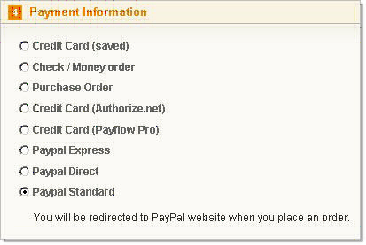
Заполненная заявка будет содержать информацию об адресах отгрузки и выставления счета на оплату, которую клиент ввел в Magento, но окно «Информация о платеже» будет содержать только способ оплаты.
PayPal UK Express
Настройка
- Действующий (Enabled) – выберите «Да» (Yes), чтобы этот способ был внесен в раздел «Информация об оплате». «Нет» - если не хотите регистрировать способ оплаты.
- Название (Title) – введите название способа оплаты.
- Платежные действия (Payment Action) - PayPal Standard является онлайн способом оплаты. Поэтому кредитная карта должна быть авторизована платежной системой при формировании заявки для того, чтобы провести заявку. Тем не менее, вы можете выбрать во время создания заявки, хотите ли вы «только авторизовать» (Authorize Only) или «авторизовать и сохранить» (Authorize and Capture) платеж. Если вы выберете «авторизовать и сохранить», инвойс будет сформирован для всего перечня товаров в заказе. Для получения большей информации по инвойсам перейдите в главу 8: Управление заказами.
- Состояние новой заявки (New Order Status) – выберите из выпадающего списка статус всех новых заявок, созданных этим способом. Рекомендуемый статус – ожидающий (Pending), так как это позволит отслеживать заявки, по которым не было совершено никаких действий, однако вы сможете изменить его на любой другой, который предпочтете.
- Платеж из приемлемых стран (Payment from applicable countries) – выберите, клиенты каких стран могут использовать данный способ оплаты. «Все страны разрешены» (All allowed countries) означает, что по умолчанию клиенты всех стран могут пользоваться данным способом оплаты. Если вы не сформировали список стран по умолчанию, это можно сделать с помощью закладки Система > Конфигурация (System>Configuration), выбрав страны из списка. Если же вы хотите в дальнейшем уменьшить количество стран, клиенты из которых могут пользоваться системой оплаты, выберите «Определенные страны» (Specific Countries). Это означает, что использовать данную систему оплаты смогут только клиенты, чьи адреса оплаты содержать название одной из стран из списка, включенного в закладку «Платеж из определенной страны» (Payment from Specific Countries).
- Платеж из стран, выбранных из списка (Payment from Specific Countries) – этот список не активен, пока не выбраны «Определенные страны» из списка «Платеж из приемлемых стран» (Payment from applicable countries). Изначально список работает в качестве фильтра, таким образом, этот способ оплаты будет доступен только тем клиентам, у которых в адресе оплаты указана одна из выбранных из списка стран.
- Тип заявки (Sort Order) – если вы разрешите выбор разных способов оплаты, это поможет определить, для какой заявки, какой способ оплаты использовался.
- Информация о счете (Account Information) – чтобы использовать этот способ оплаты, вам нужно создать аккаунт Pro UK для платежей. Чтобы это сделать, вам нужно зайти на сайт www.paypal.co.uk и кликнуть на «Услуги продавца» (Merchant Services). Вы получите информацию о счете для этого способа оплаты, и ее нужно внести в закладку Счета PayPal (PayPal Accounts) в разделе Website Payments Pro UK.
- URL – введите ссылку, по которой Magento будет высылать информацию об оплате.
- Пользователь – введите имя пользователя с вашей страницы счета PayPal.
- Продавец (Vendor) – введите информацию о счета продавца на сайте Paypal.
- Пароль – введите пароль для счета на сайте PayPal.
- Отладка (Debug Flag) – если выбреете «Да», все запросы, проходящие между Magento и PayPal, будут сохранены в базе данных Magento.
Функциональные возможности внешнего интерфейса и сервера
Когда клиент выбирает это способ из списка, он увидит сообщение: ваш адрес для отправки счета на оплату не действует, вы будете перенаправлены на сайт PayPal. После нажатия на кнопку «Продолжить», вместо перехода для просмотра заявки, он перейдет на сайт PayPal, где сможет проверить информацию по заказу. После подтверждения заказа на сайте PayPal, заявка будет создана в Magento, и клиент будет перенаправлен в Magento.
Заполненная заявка будет содержать информацию об адресе отгрузки которая получена Magento от PayPal Express. PayPal Express не высылает Magento адрес для выставления счета на оплату, и это поле будет пустым. Раздел «Информация о платеже» будет содержать только способ оплаты.
PayPal UK Direct
Настройка
- Действующий (Enabled) – выберите «Да» (Yes), чтобы этот способ был внесен в раздел «Информация об оплате». «Нет» - если не хотите регистрировать способ оплаты.
- Название (Title) – введите название способа оплаты.
- Состояние новой заявки (New Order Status) – выберите из выпадающего списка статус всех новых заявок, созданных этим способом. Рекомендуемый статус – ожидающий (Pending), так как это позволит отслеживать заявки, по которым не было совершено никаких действий, однако вы сможете изменить его на любой другой, который предпочтете.
- Платежные действия (Payment Action) - PayPal UK Direct является онлайн способом оплаты. Поэтому кредитная карта должна быть авторизована платежной системой при формировании заявки для того, чтобы провести заявку. Тем не менее, вы можете выбрать во время создания заявки, хотите ли вы «только авторизовать» (Authorize Only) или «авторизовать и сохранить» (Authorize and Capture) платеж. Если вы выберете «авторизовать и сохранить», инвойс будет сформирован для всего перечня товаров в заказе. Для получения большей информации по инвойсам перейдите в главу 8: Управление заказами.
- Типы кредитных карт (Credit Card Verification) - выберите типы, которые появятся в выпадающем списке интерфейса.
- Платеж из приемлемых стран (Payment from applicable countries) – выберите, клиенты каких стран могут использовать данный способ оплаты. «Все страны разрешены» (All allowed countries) означает, что по умолчанию клиенты всех стран могут пользоваться данным способом оплаты. Если вы не сформировали список стран по умолчанию, это можно сделать с помощью закладки Система > Конфигурация (System>Configuration), выбрав страны из списка. Если же вы хотите в дальнейшем уменьшить количество стран, клиенты из которых могут пользоваться системой оплаты, выберите «Определенные страны» (Specific Countries). Это означает, что использовать данную систему оплаты смогут только клиенты, чьи адреса оплаты содержать название одной из стран из списка, включенного в закладку «Платеж из определенной страны» (Payment from Specific Countries).
- Платеж из стран, выбранных из списка (Payment from Specific Countries) – этот список не активен, пока не выбраны «Определенные страны» из списка «Платеж из приемлемых стран» (Payment from applicable countries). Изначально список работает в качестве фильтра, таким образом, этот способ оплаты будет доступен только тем клиентам, у которых в адресе оплаты указана одна из выбранных из списка стран.
- Тип заявки (Sort Order) – если вы разрешите выбор разных способов оплаты, это поможет определить, для какой заявки, какой способ оплаты использовался.
- Информация о счете (Account Information) – чтобы использовать этот способ оплаты, вам нужно создать аккаунт Pro UK для платежей. Чтобы это сделать, вам нужно зайти на сайт www.paypal.co.uk. Регистрация бесплатная. Вы получите информацию о счете для этого способа оплаты, и ее нужно внести в закладку Счета PayPal (PayPal Accounts) в разделе Website Payments Pro UK.
- URL – введите ссылку, по которой Magento будет высылать информацию об оплате.
- Пользователь – введите имя пользователя с вашей страницы счета PayPal.
- Продавец (Vendor) – введите информацию о счета продавца на сайте Paypal.
- Пароль – введите пароль для счета на сайте PayPal.
- Отладка (Debug Flag) – если выбреете «Да», все запросы, проходящие между Magento и PayPal, будут сохранены в базе данных Magento.
Функциональные возможности внешнего интерфейса и сервера
После выбора способа оплаты из списка, система запросит ввести Имя с карты (Name on Card), выбрать Тип кредитной карты (Credit Card Type), ввести Номер кредитной карты (Credit Card Number) и выбрать Дату окончания действия карты (Expiration Date). Далее, если установлено, программа запросит Верификационный номер карты (Card Verification Number).
Информация по заполненной заявке, кроме верификационного номера карты, отразится в разделе «Информация о платеже».

 Вход
Вход Регистрация
Регистрация Помощь
Помощь

